ANSYS模态分析步骤
ANSYS循环对称结构的模态分析
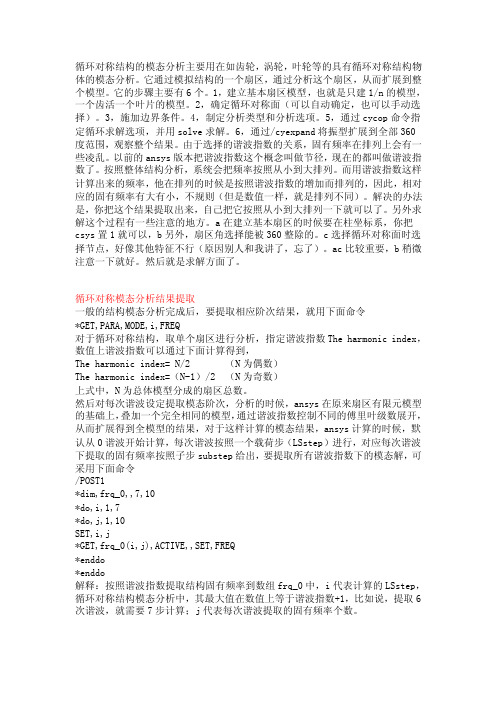
循环对称结构的模态分析主要用在如齿轮,涡轮,叶轮等的具有循环对称结构物体的模态分析。
它通过模拟结构的一个扇区,通过分析这个扇区,从而扩展到整个模型。
它的步骤主要有6个。
1,建立基本扇区模型,也就是只建1/n的模型,一个齿活一个叶片的模型。
2,确定循环对称面(可以自动确定,也可以手动选择)。
3,施加边界条件。
4,制定分析类型和分析选项。
5,通过cycop命令指定循环求解选项,并用solve求解。
6,通过/cyexpand将振型扩展到全部360度范围,观察整个结果。
由于选择的谐波指数的关系,固有频率在排列上会有一些凌乱。
以前的ansys版本把谐波指数这个概念叫做节径,现在的都叫做谐波指数了。
按照整体结构分析,系统会把频率按照从小到大排列。
而用谐波指数这样计算出来的频率,他在排列的时候是按照谐波指数的增加而排列的,因此,相对应的固有频率有大有小,不规则(但是数值一样,就是排列不同)。
解决的办法是,你把这个结果提取出来,自己把它按照从小到大排列一下就可以了。
另外求解这个过程有一些注意的地方。
a在建立基本扇区的时候要在柱坐标系,你把csys置1就可以,b另外,扇区角选择能被360整除的。
c选择循环对称面时选择节点,好像其他特征不行(原因别人和我讲了,忘了)。
ac比较重要,b稍微注意一下就好。
然后就是求解方面了。
循环对称模态分析结果提取一般的结构模态分析完成后,要提取相应阶次结果,就用下面命令*GET,PARA,MODE,i,FREQ对于循环对称结构,取单个扇区进行分析,指定谐波指数The harmonic index,数值上谐波指数可以通过下面计算得到,The harmonic index= N/2 (N为偶数)The harmonic index=(N-1)/2 (N为奇数)上式中,N为总体模型分成的扇区总数。
然后对每次谐波设定提取模态阶次,分析的时候,ansys在原来扇区有限元模型的基础上,叠加一个完全相同的模型,通过谐波指数控制不同的傅里叶级数展开,从而扩展得到全模型的结果,对于这样计算的模态结果,ansys计算的时候,默认从0谐波开始计算,每次谐波按照一个载荷步(LSstep)进行,对应每次谐波下提取的固有频率按照子步substep给出,要提取所有谐波指数下的模态解,可采用下面命令/POST1*dim,frq_0,,7,10*do,i,1,7*do,j,1,10SET,i,j*GET,frq_0(i,j),ACTIVE,,SET,FREQ*enddo*enddo解释:按照谐波指数提取结构固有频率到数组frq_0中,i代表计算的LSstep,循环对称结构模态分析中,其最大值在数值上等于谐波指数+1,比如说,提取6次谐波,就需要7步计算;j代表每次谐波提取的固有频率个数。
ansys模态分析步骤
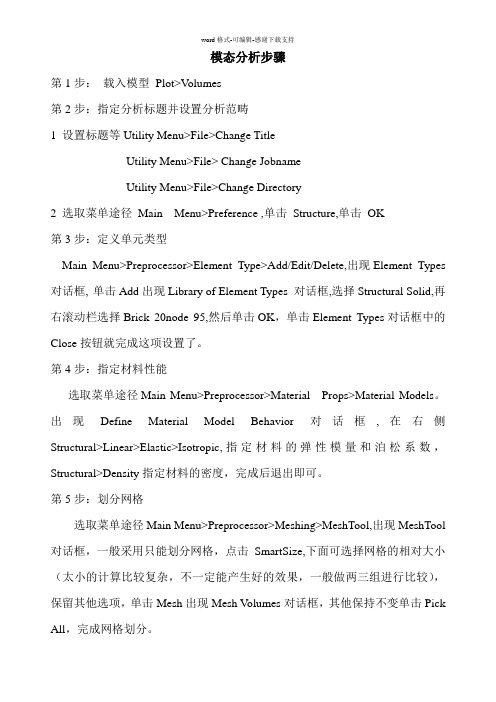
模态分析步骤第1步:载入模型Plot>V olumes第2步:指定分析标题并设置分析范畴1 设置标题等Utility Menu>File>Change TitleUtility Menu>File> Change JobnameUtility Menu>File>Change Directory2 选取菜单途径Main Menu>Preference ,单击Structure,单击OK第3步:定义单元类型Main Menu>Preprocessor>Element Type>Add/Edit/Delete,出现Element Types 对话框,单击Add出现Library of Element Types 对话框,选择Structural Solid,再右滚动栏选择Brick 20node 95,然后单击OK,单击Element Types对话框中的Close按钮就完成这项设置了。
第4步:指定材料性能选取菜单途径Main Menu>Preprocessor>Material Props>Material Models。
出现Define Material Model Behavior对话框,在右侧Structural>Linear>Elastic>Isotropic,指定材料的弹性模量和泊松系数,Structural>Density指定材料的密度,完成后退出即可。
第5步:划分网格选取菜单途径Main Menu>Preprocessor>Meshing>MeshTool,出现MeshTool 对话框,一般采用只能划分网格,点击SmartSize,下面可选择网格的相对大小(太小的计算比较复杂,不一定能产生好的效果,一般做两三组进行比较),保留其他选项,单击Mesh出现Mesh V olumes对话框,其他保持不变单击Pick All,完成网格划分。
ANSYS模态分析教程及实例讲解
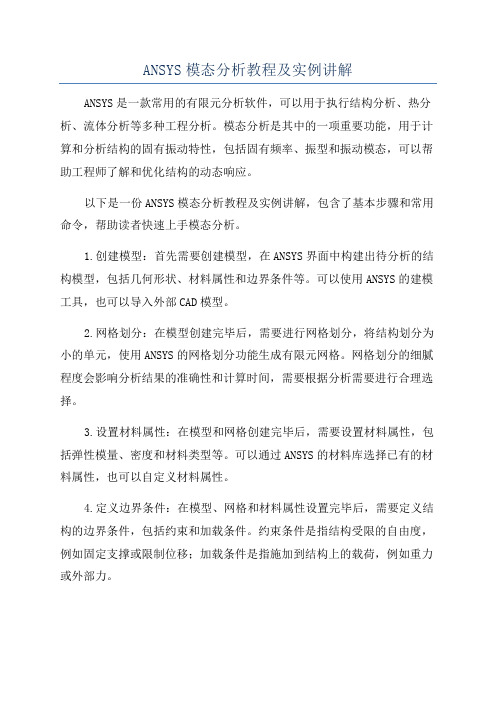
ANSYS模态分析教程及实例讲解ANSYS是一款常用的有限元分析软件,可以用于执行结构分析、热分析、流体分析等多种工程分析。
模态分析是其中的一项重要功能,用于计算和分析结构的固有振动特性,包括固有频率、振型和振动模态,可以帮助工程师了解和优化结构的动态响应。
以下是一份ANSYS模态分析教程及实例讲解,包含了基本步骤和常用命令,帮助读者快速上手模态分析。
1.创建模型:首先需要创建模型,在ANSYS界面中构建出待分析的结构模型,包括几何形状、材料属性和边界条件等。
可以使用ANSYS的建模工具,也可以导入外部CAD模型。
2.网格划分:在模型创建完毕后,需要进行网格划分,将结构划分为小的单元,使用ANSYS的网格划分功能生成有限元网格。
网格划分的细腻程度会影响分析结果的准确性和计算时间,需要根据分析需要进行合理选择。
3.设置材料属性:在模型和网格创建完毕后,需要设置材料属性,包括弹性模量、密度和材料类型等。
可以通过ANSYS的材料库选择已有的材料属性,也可以自定义材料属性。
4.定义边界条件:在模型、网格和材料属性设置完毕后,需要定义结构的边界条件,包括约束和加载条件。
约束条件是指结构受限的自由度,例如固定支撑或限制位移;加载条件是指施加到结构上的载荷,例如重力或外部力。
5.运行模态分析:完成前面几个步骤后,就可以执行模态分析了。
在ANSYS中,可以使用MODAL命令来进行模态分析。
MODAL命令需要指定求解器和控制选项,例如求解的模态数量、频率范围和收敛准则等。
6.分析结果:模态分析完成后,ANSYS会输出结构的振动特性,包括固有频率、振型和振动模态。
可以使用POST命令查看和分析分析结果,例如绘制振动模态或振动模态的频率响应。
下面是一个实际的案例,将使用ANSYS执行模态分析并分析分析结果。
案例:矩形板的模态分析1.创建模型:在ANSYS界面中创建一个矩形板结构模型,包括矩形板的几何形状和材料属性等。
ANSYS-模态分析 介绍

模态分析总论
• 运动学基本方程: }+ [C]{u }+ [K ]{u} = {F(t )} [M ]{ u • 假定自由振动并忽略阻尼:
}+ [K ]{u} = {0} [M ]{ u
2
Training Manual
DYNAMICS 11.0
• 假定谐波形式响应 (u = U sin( ωt ) )
其它分析选项
• 集中质量矩阵:
– –
Training Manual
DYNAMICS 11.0
主要用于细长梁或薄壳,或者波传播问题; 对 PowerDynamics 法,自动选择集中质量矩阵。 用于计算具有预应力结构的模态(以后讨论)。 阻尼仅在选用阻尼模态提取法时使用; 可以使用阻尼比α阻尼和β阻尼; 对BEAM4 和 PIPE16 单元,允许使用陀螺阻尼。
Training Manual
第二章 模态分析
模态分析总论
Training Manual
DYNAMICS 11.0
• 模态分析用来确定结构的振动特性的一种技术:
– 固有频率 – 振型 – 模态参与因子(结构振型在给定方向的参与程度)
• 是其他动力学分析的起点和基础.
模态分析总论
• 模态分析工程应用
DYNAMICS 11.0
子空间法
Training Manual
DYNAMICS 11.0
• 子空间法 :比较适合于提取类似中型到大型 模型的较少的振型 (<40)
– 需要相对较少的内存; – 实体单元和壳单元应当具有较好的单元形状,要对 任何关于单元形状的警告信息予以注意; – 在具有刚体振型时可能会出现收敛问题; – 建议在具有约束方程时不要用此方法。
ansys模态分析详解

ANSYS动力学分析指南作者: 安世亚太第一章模态分析§1.1模态分析的定义及其应用模态分析用于确定设计结构或机器部件的振动特性(固有频率和振型),即结构的固有频率和振型,它们是承受动态载荷结构设计中的重要参数。
同时,也可以作为其它动力学分析问题的起点,例如瞬态动力学分析、谐响应分析和谱分析,其中模态分析也是进行谱分析或模态叠加法谐响应分析或瞬态动力学分析所必需的前期分析过程。
ANSYS的模态分析可以对有预应力的结构进行模态分析和循环对称结构模态分析。
前者有旋转的涡轮叶片等的模态分析,后者则允许在建立一部分循环对称结构的模型来完成对整个结构的模态分析。
ANSYS产品家族中的模态分析是一个线性分析。
任何非线性特性,如塑性和接触(间隙)单元,即使定义了也将被忽略。
ANSYS提供了七种模态提取方法,它们分别是子空间法、分块Lanczos法、PowerDynamics法、缩减法、非对称法、阻尼法和QR阻尼法。
阻尼法和QR阻尼法允许在结构中存在阻尼。
后面将详细介绍模态提取方法。
§1.2模态分析中用到的命令模态分析使用所有其它分析类型相同的命令来建模和进行分析。
同样,无论进行何种类型的分析,均可从用户图形界面(GUI)上选择等效于命令的菜单选项来建模和求解问题。
后面的“模态分析实例(命令流或批处理方式)”将给出进行该实例模态分析时要输入的命令(手工或以批处理方式运行ANSYS时)。
而“模态分析实例(GUI方式)”则给出了以从ANSYS GUI中选择菜单选项方式进行同一实例分析的步骤。
(要想了解如何使用命令和GUI选项建模,请参阅<<ANSYS建模与网格指南>>)。
<<ANSYS命令参考手册>>中有更详细的按字母顺序列出的ANSYS命令说明。
§1.3模态提取方法典型的无阻尼模态分析求解的基本方程是经典的特征值问题:其中:=刚度矩阵,=第阶模态的振型向量(特征向量),=第阶模态的固有频率(是特征值),=质量矩阵。
ANSYS模态分析教程及实例讲解解析
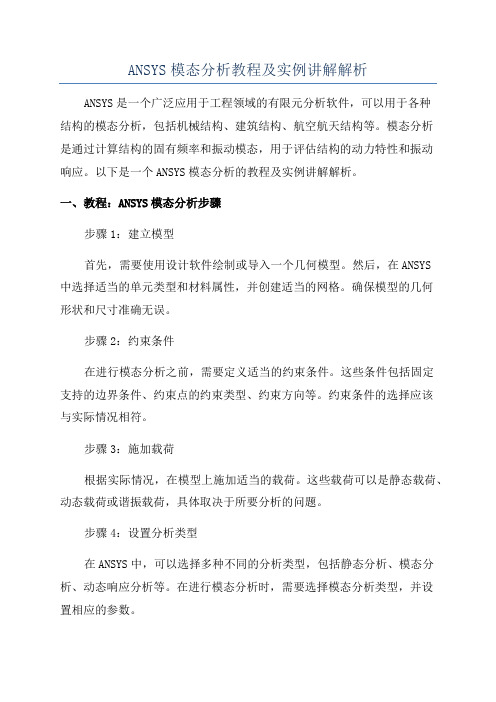
ANSYS模态分析教程及实例讲解解析ANSYS是一个广泛应用于工程领域的有限元分析软件,可以用于各种结构的模态分析,包括机械结构、建筑结构、航空航天结构等。
模态分析是通过计算结构的固有频率和振动模态,用于评估结构的动力特性和振动响应。
以下是一个ANSYS模态分析的教程及实例讲解解析。
一、教程:ANSYS模态分析步骤步骤1:建立模型首先,需要使用设计软件绘制或导入一个几何模型。
然后,在ANSYS中选择适当的单元类型和材料属性,并创建适当的网格。
确保模型的几何形状和尺寸准确无误。
步骤2:约束条件在进行模态分析之前,需要定义适当的约束条件。
这些条件包括固定支持的边界条件、约束点的约束类型、约束方向等。
约束条件的选择应该与实际情况相符。
步骤3:施加载荷根据实际情况,在模型上施加适当的载荷。
这些载荷可以是静态载荷、动态载荷或谐振载荷,具体取决于所要分析的问题。
步骤4:设置分析类型在ANSYS中,可以选择多种不同的分析类型,包括静态分析、模态分析、动态响应分析等。
在进行模态分析时,需要选择模态分析类型,并设置相应的参数。
步骤5:运行分析设置好分析类型和参数后,可以运行分析。
ANSYS将计算结构的固有频率和振动模态。
运行时间取决于模型的大小和复杂性。
步骤6:结果分析完成分析后,可以查看和分析计算结果。
ANSYS将生成包括固有频率、振动模态形态、振动模态形状等在内的结果信息。
可以使用不同的后处理技术,如模态形态分析、频谱分析等,对结果进行更详细的分析。
二、实例讲解:ANSYS模态分析以下是一个机械结构的ANSYS模态分析的实例讲解:实例:机械结构的模态分析1.建立模型:使用设计软件绘制机械结构模型,并导入ANSYS。
2.约束条件:根据实际情况,将结构的一些部分设置为固定支持的边界条件。
3.施加载荷:根据实际应用,施加恰当的静态载荷。
4.设置分析类型:在ANSYS中选择模态分析类型,并设置相应的参数,如求解方法、迭代次数等。
ANSYS入门——模态分析步骤与实例详解
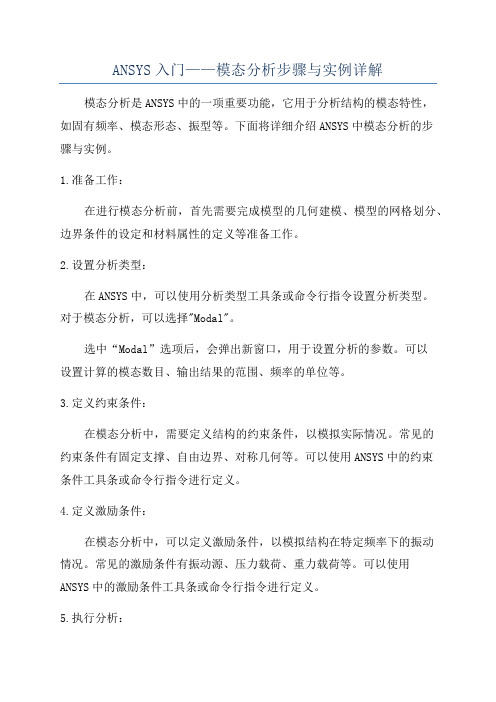
ANSYS入门——模态分析步骤与实例详解模态分析是ANSYS中的一项重要功能,它用于分析结构的模态特性,如固有频率、模态形态、振型等。
下面将详细介绍ANSYS中模态分析的步骤与实例。
1.准备工作:在进行模态分析前,首先需要完成模型的几何建模、模型的网格划分、边界条件的设定和材料属性的定义等准备工作。
2.设置分析类型:在ANSYS中,可以使用分析类型工具条或命令行指令设置分析类型。
对于模态分析,可以选择"Modal"。
选中“Modal”选项后,会弹出新窗口,用于设置分析的参数。
可以设置计算的模态数目、输出结果的范围、频率的单位等。
3.定义约束条件:在模态分析中,需要定义结构的约束条件,以模拟实际情况。
常见的约束条件有固定支撑、自由边界、对称几何等。
可以使用ANSYS中的约束条件工具条或命令行指令进行定义。
4.定义激励条件:在模态分析中,可以定义激励条件,以模拟结构在特定频率下的振动情况。
常见的激励条件有振动源、压力载荷、重力载荷等。
可以使用ANSYS中的激励条件工具条或命令行指令进行定义。
5.执行分析:完成上述设置后,点击分析工具条中的“运行”按钮,开始执行模态分析。
ANSYS会根据所设定的参数进行计算,并输出相应的结果。
6.结果展示与分析:模态分析完成后,可以查看分析结果并进行进一步的分析。
ANSYS会输出各模态下的固有频率、模态振型、模态质量、模态参与度等信息。
接下来,我们以一个简单的悬臂梁的模态分析为例进行详解。
1.准备工作:在ANSYS中绘制悬臂梁的几何模型,并进行网格划分。
设定材料属性、加载条件和边界条件。
2.设置分析类型:在ANSYS主界面上选择“Workbench”,然后点击“Ana lysis Systems”工具条中的“Modal”选项。
3.定义约束条件:设置悬臂端点的约束条件为固定支撑。
可以使用ANSYS中的“Fixed Support”工具进行设置。
4.定义激励条件:在此示例中,我们只进行自由振动分析,不设置激励条件。
ANSYS模态分析教程及实例讲解

结构动态特性的改善方法
增加结构阻尼
通过增加结构阻尼,可以有效地吸收和消耗振动能量,减小结构 的振动幅值和响应时间。
优化结构布局
通过合理地布置结构的质量、刚度和阻尼分布,可以改善结构的动 态特性,提高结构的稳定性和安全性。
加强关键部位
对于关键部位,应加强其刚度和稳定性,以减小其对整体结构的振 动影响。
ansys模态分析教程及实例讲解
目 录
• 引言 • ANSYS模态分析基础 • ANSYS模态分析实例 • 模态分析结果解读 • 模态分析的优化设计 • 总结与展望
01 引言
ห้องสมุดไป่ตู้
目的和背景
01
了解模态分析在工程领域的应用 价值,如预测结构的振动特性、 优化设计等。
02
掌握ANSYS软件进行模态分析的 基本原理和方法。
挑战
未来模态分析面临的挑战主要包括处理大规模复杂结构 、模拟真实环境下的动力学行为以及提高分析的实时性 。随着结构尺寸和复杂性的增加,如何高效地处理大规 模有限元模型和计算海量数据成为亟待解决的问题。同 时,为了更准确地模拟实际工况下的结构动力学行为, 需要发展更加逼真的边界条件和载荷条件设置方法。此 外,提高模态分析的实时性对于一些实时监测和反馈控 制的应用场景也具有重要的意义。
模态分析基于振动理论,将复杂结构系统分解为若干个独立的模态,每个模态具有 特定的固有频率和振型。
模态分析可以帮助工程师了解结构的动态行为,预测结构的振动响应,优化结构设 计。
模态分析的步骤
建立模型
施加约束
求解
结果分析
根据实际结构建立有限 元模型,包括几何形状、 材料属性、连接方式等。
根据实际工况,对模型 施加约束条件,如固定
- 1、下载文档前请自行甄别文档内容的完整性,平台不提供额外的编辑、内容补充、找答案等附加服务。
- 2、"仅部分预览"的文档,不可在线预览部分如存在完整性等问题,可反馈申请退款(可完整预览的文档不适用该条件!)。
- 3、如文档侵犯您的权益,请联系客服反馈,我们会尽快为您处理(人工客服工作时间:9:00-18:30)。
ANSYS模态分析步骤
第1步:载入模型Plot>V olumes,输入/units,SI(即统一单位M/Kg/S)。
若为组件,则进行布尔运算:Main Menu>Preprocessor>Modeling>Operate>Booleans>Glue(或Add)>V olumes
第2步:指定分析标题/工作名/工作路径,并设置分析范畴
1 设置标题等Utility Menu>File>Change Title/ Change Jobname/ Change Directory
2 设置分析范畴Main Menu>Preference,单击Structure,OK
第3步:定义单元类型
Main Menu>Preprocessor>Element Type>Add/Edit/Delete,→Element Types对话框,单击Add→Library of Element Types对话框,选择Structural Solid,再右滚动栏选择Brick 20node 95,然后单击OK,单击Element Types对话框中的Close按钮就完成这项设置了。
第4步:指定材料性能
Main Menu>Preprocessor>Material Props>Material Models→Define Material Model Behavior,右侧Structural>Linear>Elastic>Isotropic,指定弹性模量EX、泊松系数PRXY;Structural>Density指定密度。
第5步:划分网格
Main Menu>Preprocessor>Meshing>MeshTool,出现MeshTool对话框,一般采用只能划分网格,点击SmartSize,下面可选择网格的相对大小,保留其他选项,单击Mesh出现Mesh V olumes对话框,其他保持不变单击Pick All,完成网格划分。
当内存不足时,取消SmartSize
第6步:进入求解器并指定分析类型和选项
Main Menu>Solution>Analysis Type>New Analysis,出现New Analysis对话框,选择Modal,OK。
Main Menu>Solution> Analysis Type>Analysis Options,将出现Modal Analysis对话框,选中Subspace 模态提取法,在No. of modes to extract处输入相应的值(一般为5或10),单击OK,出现Subspace Model Analysis对话框,输入Start Freq值,即频率的起始值,其他保持不变(也可输入End Frequency,即输入频率范围;此时扩展模态仅在此范围内取值),单击OK。
第7步:施加边界条件
Main Menu>Solution>Define loads>Apply>Structural>Displacement,出现ApplyU,ROT on KPS对话框,选择在点、线或面上施加位移约束,单击OK会打开约束种类对话框,选择(All DOF,UX,UY,UZ)相应的约束,单击apply(多次选择)或OK即可。
第8步:指定要扩展的模态数
Main Menu>Solution>Load Step Opts>ExpansionPass>Single Expand>Expand Modes,出现Expand Modes对话框,在No. of modes to expand 处输入第6步相应的数字,单击OK即可。
注意:在第6步NMODE No. of modes to expand输入扩展模态数后,第8步可省略。
第9步:进行求解计算
Main Menu>Solution>Solve>Current LS。
浏览在/STAT命令对话框中出现的信息,然后使用File>Close 关闭该对话框,单击OK。
在出现警告(不一定有)“A check of your model data produced 1 Warning。
Should the SOLV command be executed?”时单击Yes,求解过程结束后单击close。
第10步:列出固有频率
Main Menu>General Postproc>Results Summary。
第11步:动画显示模态形状
查看某阶模态的变形,先读入求解结果。
执行Main Menu>General Postproc>Read results>first Set,然后执行1.Main Menu>General Postproc>Plot Results>Deformed Shape,在弹出对话框中选择“Def+undefe edge”或执行 2.PlotCtrls>Animate>mode shape,出现对话框,左边滚动栏不变,在右边滚动栏选择“Def+undefe edge”,单击OK,可查看动画效果。
如果需要看其他阶模态,执行Main Menu>General Postproc>Read results>Next Set,重复执行上述步骤即可。
第12步:结束分析SA VE_DB; Main Menu>Finish
1。
